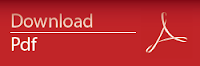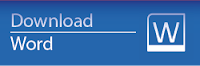|
| Gambar 1 |
Twilight Sparkle adalah karakter
utama dari serial film kartun berjudul ” My Little Pony Friendship is Magic.”.
Dia adalah Unicorn perempuan, tapi dia kemudian diubah menjadi Alicorn. My
Little Pony Friendship is Magic.
Bagi teman-teman yang senang
nonton film kartun ini Goyang Pensil memberikan beberapa tips nih dalam menggambar
karakter yang satu ini. Pertama-tama
siapkan dahulu peralatan menggambarnya antara lain : Pensil mekanik 2B/HB ini
berguna/ sangat nyaman menggambar garis tipis, Pensil kayu 2B/ HB pensil ini
sangat nyaman dipakai untuk garis yang sedikit lebih tebal, penghapus dan pena (pulpen)
jika diperlukan.
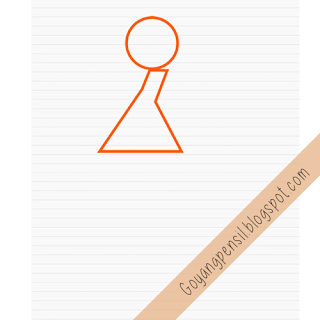 |
| Gambar 2 |
Menggambar sketsa terlebih
dahulu, perlu diperhatikan sketsa lingkaran adalah area kepala dan sketsa
bagian bawah adalah sketsa untuk bagian badan. Saran saya disini untuk
menggunakan pensil mekanik.
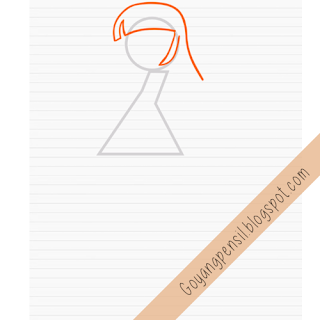 |
| Gambar 3 |
Menggambar rambut, buatlah bentuk
rambut dasarnya. Teman-teman dapat memulai dari bagian mana saja menurut
teman-teman nyaman dalam memulai menggambar. Saran disini untuk menggunakan
pensil mekanik
 |
| Gambar 4 |
Disini adalah tahapan yang cukup
rumit karena teman-teman harus bias menggambar detail mata karakter. Saran disini
untuk menggunakan pensil mekanik.
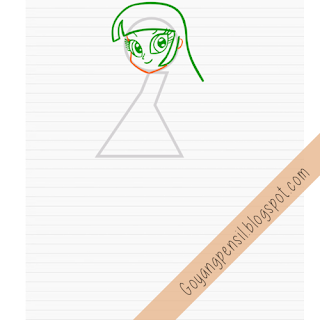 |
| Gambar 5 |
Memulai untuk menggambar bentuk
wajah, disini teman-teman hanya dituntut untuk menggambar bentuk wajah dimulai
dari bagian pipi. Buatlah gambar agar sebaris/sejajar dengan sketsa wajah. Saran
disini untuk menggunakan pensil mekanik.
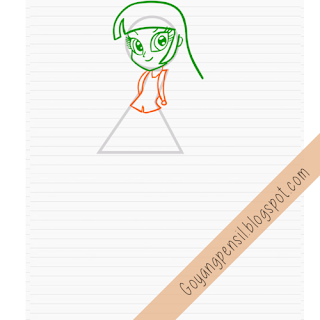 |
| Gambar 6 |
Setelah selesai dengan menggambar
bagian wajah maka dilanjutkan dengan menggambar bagian badan, jangan lupa untuk
memberi efek tas pada bagian lengan. Saran disini untuk menggunakan pensil
mekanik.
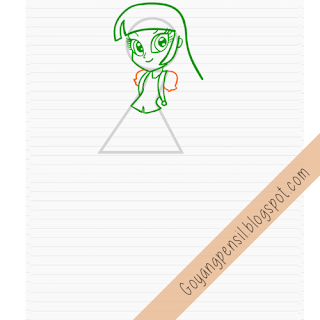 |
| Gambar 7 |
Setelah menggambar bagian badan
maka teman-teman harus menggambar pangkal lengannya. Buatlah baju bagian lengan
seperti contoh diatas. Saran disini untuk menggunakan pensil mekanik.
 |
| Gambar 8 |
Setelah selesai tahapan
sebelumnya maka teman-teman harus menggambar baju bagian bawah (rok) yang
dikenakan karakter. Buatlah atau perhiaslah baju dengan memberi garis-garis
tipis seperti lipatan baju. Saran disini untuk menggunakan pensil mekanik.
Setelah selesai tahapan
sebelumnya maka teman-teman menggambar bagian tangan si karakter, tingkat
kesulitan disini adalah menggambar jari-jari si karakter jadi teman-teman
dituntut agar sedikit berkonsentrasi. Saran disini agar menggunakan pensil
mekanik.
 |
| Gambar 10 |
Setelah selesai menggambar tangan dilanjutkan dengan
menggambar tangan bagian lain, disini cukup mudah. Saran disini untuk
menggunakan pensil mekanik.
 |
| Gambar 11 |
Menggabar detail
dari objek, detail pada tahapan ini
adalah tas si karakter. Saran disini untuk menggunakan pensil mekanik.
 |
| Gambar 12 |
Menggambar
detail dari rambut si karakter, detail di tahapan ini adalah memberikan
gambaran pada ujung-ujung rambut karakter. Saran disini untuk menggunakan
pensil mekanik.
 |
| Gambar 13 |
Menggambar pangkal
kaki, usahakan agar porsi (lebar, tinggi) dari kedua kaki sama. Saran disini
untuk menggunan pensil mekanik.
 |
| Gambar 14 |
Menggambar aksesoris, maupun
setelan pada kaki si karakter. Saran disini untuk menggunakan pensil mekanik.
 |
| Gambar 15 |
Menggambar efek
ataupun detail pada karakter, ditahapan ini teman-teman dituntut untuk
menggambar detail dari bagian rambut, baju bahkan sampai kaki. Usahakan agar
gambar lebih terlihat relistis. Saran disini sangat dianjurkan untuk menggunakan
pensil mekanik, karena banyak garis tipis dan kecil.
 |
| Gambar 16 |
Mempertegas garis,
lalu hapuslah garis-garis sketsa yang tidak terpakai. Saran disini untuk
meggunakan pensil kayu 2B/HB
 |
| Gambar 17 |
Langkah 16 :
Memberi warna
Sekian
tutorial yang dapat diberikan oleh GoyangPensil semoga bermanfaat dan mudah dipahami. Terima kasih telah berkunjung
pada blog kami